Потеря пароля от аккаунта администратора накладывает значительные ограничения при использовании Windows 10 — большинство действий, требующих повышенных привилегий, нельзя выполнить. Если создана одна учетная запись, доступ к рабочему столу потерян. Без вспомогательных средств восстановление не произвести.
Как узнать пароль администратора с помощью загрузочной флешки
Установочный накопитель с Windows имеет базовый набор утилит, которые позволяют восстановить пароль администратора.
Создание загрузочного накопителя
Чтобы восстановить пароль стандартными средствами системы, потребуется предварительно записать установочный образ ОС на USB-диск. В инструкции используется пример с программой Rufus, но подойдет любое приложение с похожим набором функций:
- Вставить флешку в порт компьютера, открыть Rufus.
- В списке « Устройство » определить накопитель.
- Нажать кнопку ВЫБРАТЬ , указать путь к образу.
- Кликнуть по СТАРТ .
После завершения переноса данных на флешку прозвучит звуковой сигнал и окно программы можно будет закрыть — загрузочный накопитель создан.
Как установить программу без прав администратора в Windows 10
Запуск компьютера с USB-накопителя
Перед работой с инструментами для восстановления пароля требуется запустить компьютер с созданной загрузочной флешки, используя возможности BIOS. Для этого необходимо:
- Перезагрузить ПК.
- Во время включения открыть Boot Menu клавишей F11 , F12 , F8 или Esc .
- С помощью стрелок ↑ , ↓ выделить название накопителя и нажать Enter .
Запустится установщик, с помощью инструментов которого можно узнать пароль администратора в Windows 10.
Запуск “Командной строки”
На главном экране инсталлятора операционной системы требуется:
- Кликнуть по ссылке « Восстановление системы ».

- Перейти в раздел « Диагностика ».
- Открыть « Дополнительные параметры ».
- Нажать по пункту « Командная строка ».

Затем следует заменить файл sethc.exe на cmd.exe , чтобы можно было запустить консоль на стартовом экране. Для этого потребуется:
- Переименовать sethc.exe , выполнив команду ren «X:WindowsSystem32sethc.exe» sethc.exe.old .
- Переместить исполняемый файл cmd.exe , используя команду copy X:WindowsSystem32cmd.exe X:WindowsSystem32sethc.exe .
Важно! Вместо X в пути к файлу нужно указать букву системного диска. Для выяснения информации можно воспользоваться утилитой DISKPART .
После выполнения действий компьютер необходимо перезапустить, а флешку извлечь.
Создание второго аккаунта администратора
Попав на экран ввода пароля, нужно открыть « Командную строку ». Для этого потребуется шесть раз нажать клавишу Shift , после чего:
- Выполнить команду net user admin2/add .
- Дать права администратора, введя net localgroup Администраторы admin2/add .
- Перезапустить компьютер.
На стартовом экране отобразится аккаунт admin2 , под именем которого нужно авторизоваться.
Ввод нового пароля
Находясь в системе, используя стандартные инструменты, можно сбросить пароль основного профиля. Для этого нужно:
- Развернуть меню « Пуск ».
- Открыть папку « Служебные », запустить « Панель управления ».
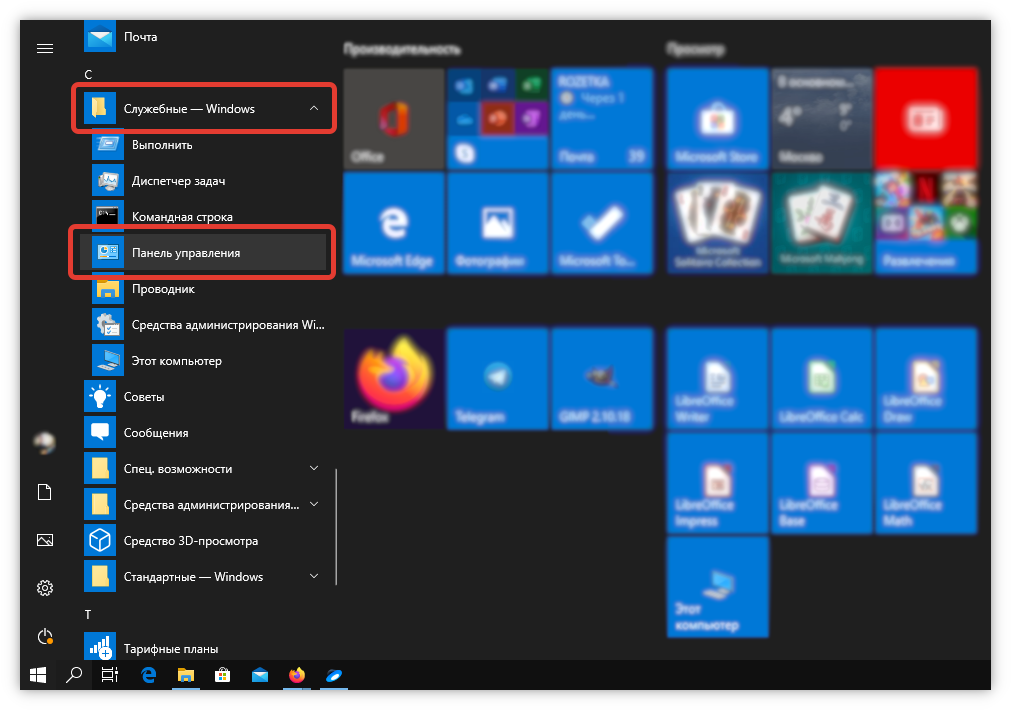
- Изменить режим просмотра на « Крупные значки ».
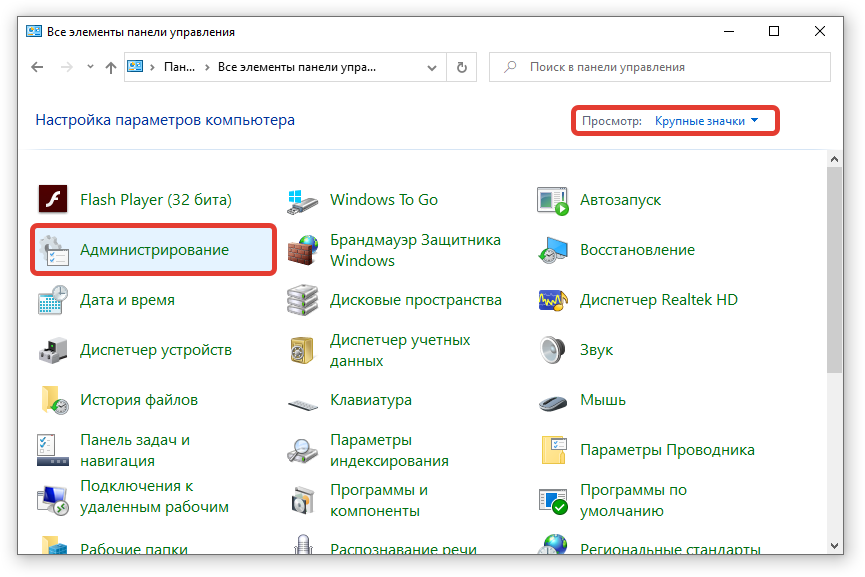
- Перейти в раздел « Администрирование » и запустить компонент « Управление компьютером ».

- Используя навигацию на боковой панели слева, проследовать по пути « Служебные программы » → « Локальные пользователи » → « Пользователи ».
- В основном меню открыть контекстное меню профиля, чей пароль требуется изменить.
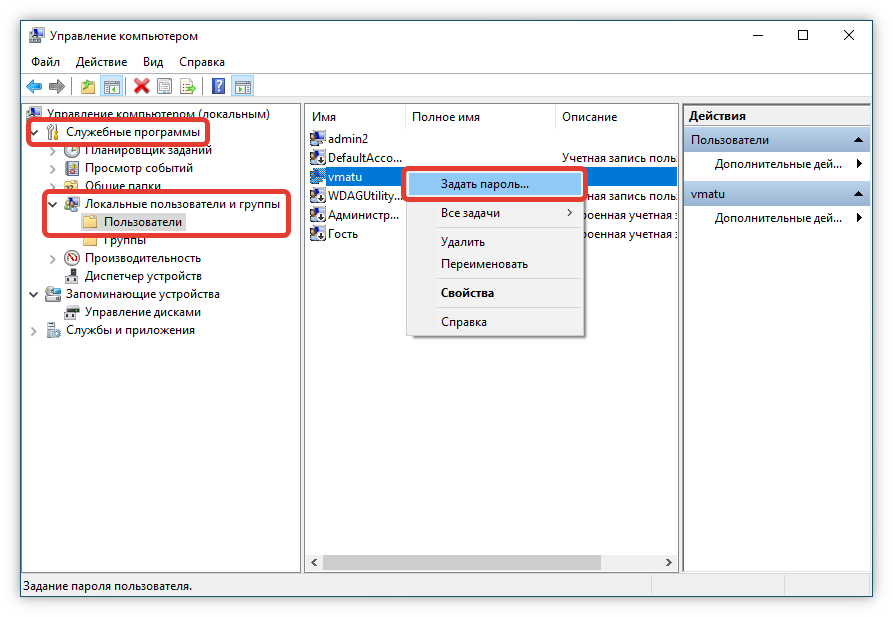
- Выбрать опцию « Задать пароль », подтвердить действие нажатием Продолжить .
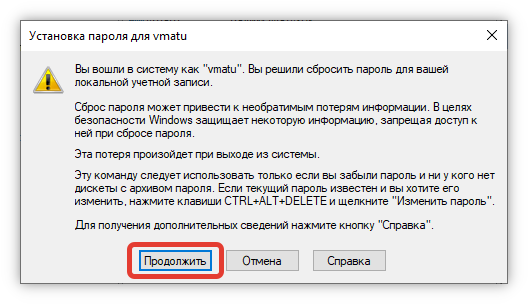
- Ввести новые данные и продублировать в поле « Подтверждение ».
- Нажать ОК .
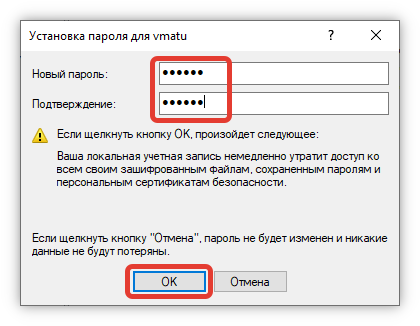
После выполнения инструкции можно перезагрузить ПК и войти в основной профиль, используя новый пароль.
Наведите порядок в системе
При выполнении действий по восстановлению в ОС были внесены изменения. Чтобы привести все в первоначальный вид, необходимо убрать второго пользователя и вернуть на место приложение sethc.exe :
- Открыть « Управление компьютером ».
- Перейти в раздел « Локальные пользователи ».
- Через контекстное меню удалить профиль admin2 .

- Кликнуть правой кнопкой мыши по меню « Пуск ».
- Выбрать опцию Windows PowerShell (администратор) .
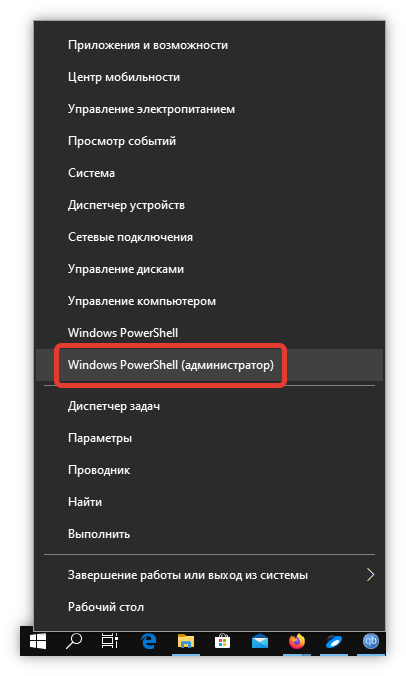
- В окне консоли ввести команду ren “C:WindowsSystem32sethc.exe.old” sethc.exe .
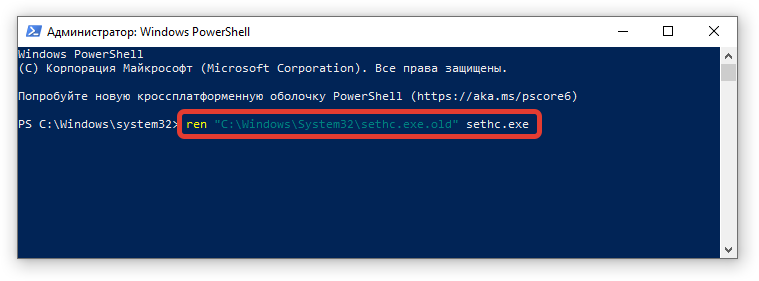
После этого ОС приобретет обычный вид, изменения будут отменены.
Как удалить пароль через профиль Microsoft
Если пользователь авторизовался в Windows 10, ОС синхронизируется с профилем Microsoft. На сайте компании есть возможность сменить пароль. Важно знать логин и данные от привязанного ящика электронной почты.
- Открыть официальный сайт Microsoft.
- Перейти на страницу ввода регистрационных данных, нажав по иконке профиля в верхнем правом углу.
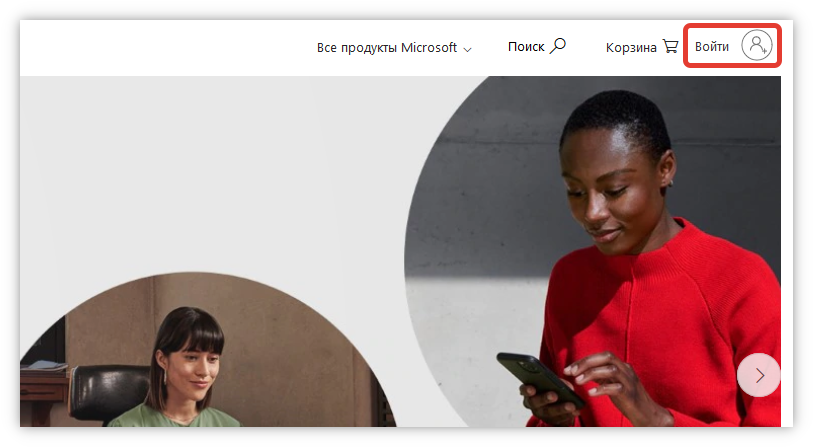
- Ввести адрес почты.
- На этапе ввода пароля перейти по ссылке « Забыли пароль? ».
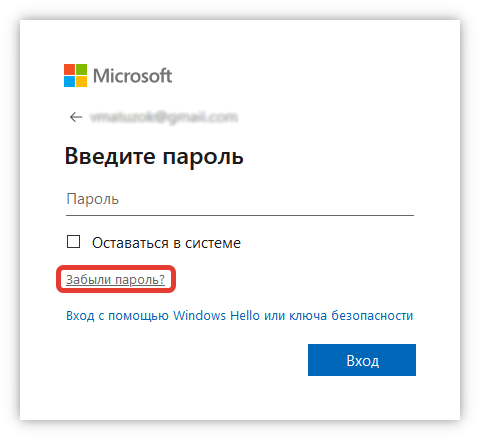
- Выбрать способ восстановление через письмо электронной почты, нажать Получить код .
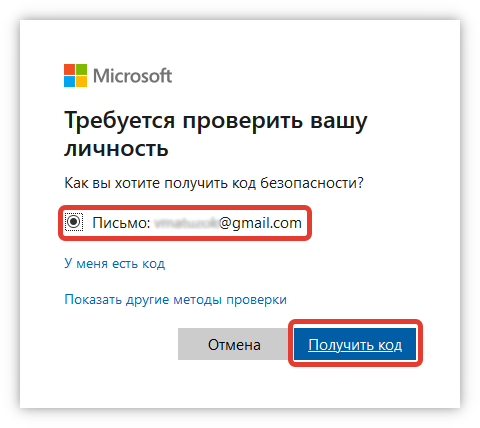
- Открыть отосланное письмо, скопировать код, вставить на сайте, нажать Далее .

- Ввести новый пароль, продублировать в соседнем поле.
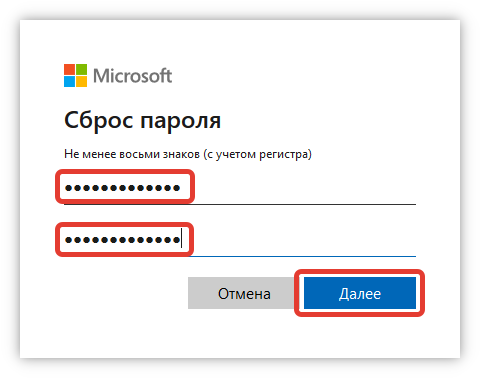
Эти действия можно выполнять на другом устройстве. Измененные данные будут использоваться для авторизации.
Важно! Компьютер должен иметь подключение к Сети в момент входа в учетную запись.
Как восстановить пароль Windows 10 с помощью специальных программ
Разблокировать ОС можно посредством специальных программ от сторонних разработчиков. Ввиду отсутствия доступа к рабочему столу, дистрибутивы приложений необходимо изначально записать на внешнее устройство. Ниже приведено руководство по использованию утилиты Rufus:
- Вставить флешку в компьютер.
- В выпадающем меню « Устройство » выбрать название накопителя.
- Нажать ВЫБРАТЬ .
- В окне « Проводника » перейти в папку с образом дистрибутива программы, выделить файл и нажать Открыть .
- Кликнуть по кнопке СТАРТ .

После завершения операции Rufus можно закрыть.
В дальнейшем потребуется запускать ПК с флешки, на которой записан дистрибутив отладочной программы:
- Вставить USB-диск, перезагрузить операционную систему.
- Во время включения нажать F11 , F12 , F8 или Esc .
- В списке выделить название флешки и нажать Enter .
На экране отобразится меню приложения. Установка не требуется.
Windows 10 PE
В качестве примера будет использоваться образ Windows 10 PE версии 4.5.1. После запуска меню программы необходимо:
- С помощью клавиатуры выделить строку Windows 10 PE x64 и нажать Enter .
- Открыть « Пуск » и в списке приложений запустить утилиту Password Renew .
- Нажать Select Windows Folder и в « Проднике » указать путь к директории Windows.
- Кликнуть по Renew existing user password и в выпадающем меню определить профиль для смены пароля.
- Указать новые данные в строке New Password , подтвердить в поле Confirm Password .
- Нажать Install , ОК .
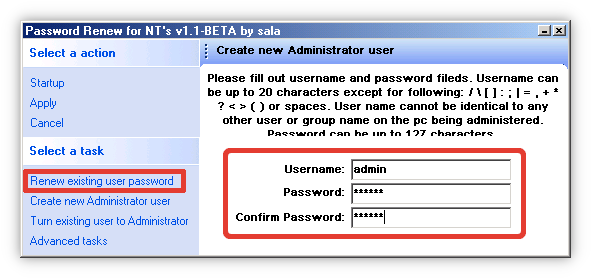
После выполнения действий компьютер нужно перезапустить и загрузиться в основную ОС — пароль будет изменен.
ERD Commander
ERD Commander схож по функциональности с предыдущим приложением. Для работы потребуется записать дистрибутив на флешку, после запустить ПК с устройства. Затем можно приступить к восстановлению:
- Нажать кнопку Start .
- В меню навести курсор на строку System Tools , выбрать Locksmith .
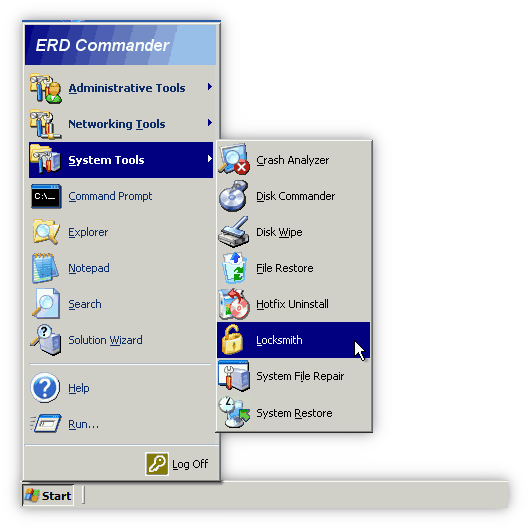
- В списке указать аккаунт.
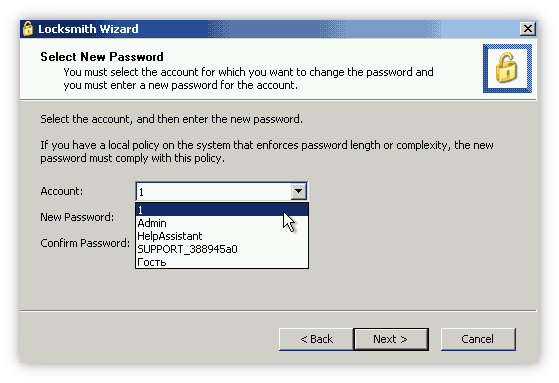
- Ввести и подтвердить новый пароль, нажать Next .
- Дождаться завершения операции, кликнуть по кнопке Finish .
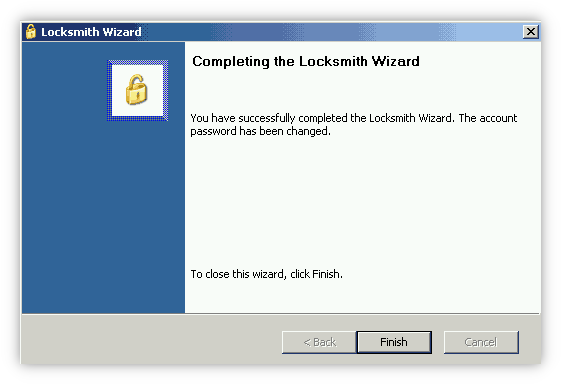
Компьютер можно перезапустить, а при входе использовать созданный пароль.
Offline NT Password Editor
Скачать оригинальный дистрибутив программы можно на официальном ресурсе. В разделе Download требуется нажать по ссылке usb140201.zip , расположенной в категории CD release, see below on how to use .
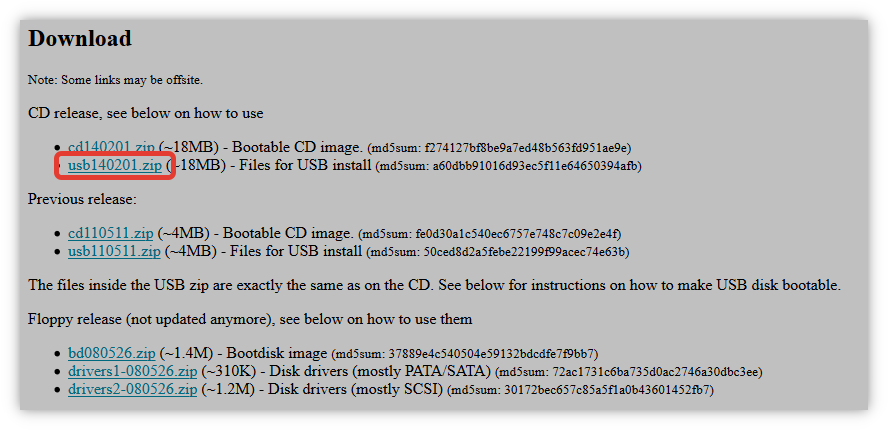
Архив следует распаковать, вложенные данные записать на флешку. Процесс создания загрузочного накопителя отличается от предложенного ранее:
- Файлы программы переместить на внешнее устройство.
- Нажать правой кнопкой мыши по « Пуск », выбрать PowerShell (администратор) .
- В открывшуюся консоль скопировать команду X:syslinux.exe -ma X :, где X необходимо заменить на букву USB-накопителя. Эту информацию можно посмотреть в « Проводнике ».
- После завершения операции запустить ПК с флешки.
Приложение создано без графического оформления, все действия выполняются в консоли. Чтобы отключить пароль, нужно:
- Нажать Enter .
- Выбрать раздел диска C . Ориентироваться можно по размеру тома, а для указания необходимо ввести цифру, соответствующую диску, и нажать Enter .
- Для выбора опции смены пароля ввести цифру 1 , нажать Enter .
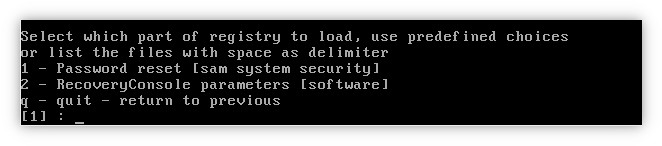
- Указать действие Edit user data and passwords , установленное по умолчанию, нажав Enter .
- Требуется выбрать имя пользователя. Русские буквы в утилите не отображаются, ориентиром может выступать количество символов. Для выбора нужно ввести RID профиля, нажать Enter .

- Удалить данные профиля, введя цифру 1 и нажав Enter .

Пароль сброшен, для выхода из программы поочередно требуется нажать: Q , Enter , Q , Enter , Y , Enter , N , Enter . После перезапуска для входа в систему под аккаунтом администратора пароль будет не нужен.
Ophcrack
Образ дистрибутива Ophcrack загружается с официального ресурса. Важно для загрузки нажимать по кнопке Download ophcrack LiveCD . В дальнейшем файл необходимо записать на флешку, используя Rufus.
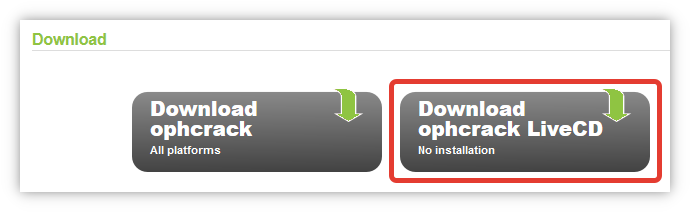
В меню программы потребуется выбрать опцию запуска с поддержкой графического режима и нажать Enter . Чтобы найти пароль, нужно:
- Кликнуть по кнопке Tables .
- Определить в списка раздел, где храниться хэш-информация, нажать Install .
- В главном меню нажать Load , а в появившемся окне выбрать Load SAM with…samdump 2 .
- Указать профиль пользователя, которого требуется взломать.
- Кликнуть по Crack .
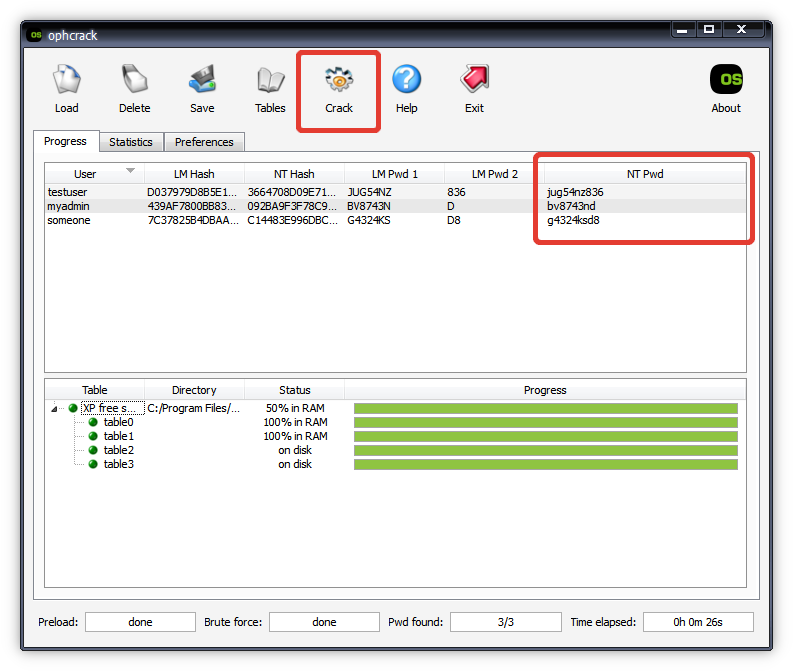
Запустится процесс подбора паролей. После окончания необходимая комбинация символов появится в столбце NT Pwd .
Источник: naladkaos.ru
Как узнать пароль администратора в windows xp / vista / win7
1. Если пароль на биос не стоит или(и) можно загрузиться с внешних носителей, то приступайте к пункту 2. Но если стоит пароль на биос, то можно попробовать его сломать, есть несколько способов:
а) Перемычками и батарейкой на материнской плате

На материнской плате компьютера найдите BIOS перемычку. Эту перемычку часто называют CLEAR, Clear CMOS, JCMOS1, CLR, CLRPWD, PASSWORD, PASS или PSW, как показано на рисунке справа. Вам нужно будет переместить перемычку с её места положения.
Например, на рисунке справа перемычка замыкает контакты 1 и 2, нужно просто её переместить, чтобы она замыкала контакты 2 и 3.Как только перемычка будет перемещена, включите компьютер, и пароль должен быть очищен. Как только пароль будет сброшен, выключите компьютер и верните перемычку в исходное положение.
Расположение перемычек устанавливается производителями компьютеров и материнских плат. Тем не менее, ниже приведены некоторые общие соображения о том, где его найти. Помните, что большинство материнских плат имеет десятки различных перемычек, убедитесь, что вы изменяете перемычку именно CMOS, а не что-нибудь другое. Если эти общие рекомендации не помогут найти перемычку относительно вашей материнской платы, то попробуйте воспользоваться документацией на компьютер или следуйте инструкции ниже.
1. На краю платы – Большинство перемычек находятся на краю материнской платы для легкого доступа. Осмотрите все видимые края материнской платы.
2. Возле батареи CMOS – некоторые производители выбирают места для перемычек возле CMOS батареи.
3. Возле процессора – некоторые производители выбирают места для перемычек возле чипа процессор компьютера.
4. Под клавиатурой или в нижней части ноутбука – Если вы работаете на ноутбуке, переключатель находится под клавиатурой или в нижней части ноутбука в отсеке, где находится оперативная памяти (в новых ноутбуках перемычкой сбиваются только настройки! Примерный год выпуска “новых” ноутбуков 2004 год, то есть сейчас старых почти нет).
5. Другие места – Хотя не исключено, что перемычка не может быть на видном месте, большинство производителей пытаются облегчить жизнь путем размещения перемычки в любом другом видном, легко доступном месте, смотрите внимательно.

Удаление CMOS батареи, которая показана на рисунке справа, вызовет сброс всех CMOS настроек, включая пароль. Для этого найдите и удалите батарею CMOS с материнской платы, по крайней мере, на минут пять. После этого поставьте батарею обратно в компьютер и включите его снова.
Но в ноутбуках и нетбуках, таким способом сбросить пароль НЕЛЬЗЯ, так как стоит энергосберегающая память – eeprom!
Для обладателей ноутбуков и нетбуков подходит только способ б
б) Если при троекратном вводе не правильного пароля выскакивает окошко с цифрами, нужно их записать на бумажку и написать здесь, и я скажу вам пароль от биоса. Итак, когда мы смогли загрузиться с внешних накопителей(cd/dvd, usb), приступаем к пункту 2
2. Нужно вытащить из установленного windows (раздел диск на котором стоит ОС и от которой нужно узнать пароль) файлы SAM и system. Заходим любым файловым менеджером буква диска(обычно С ):WINDOWSsystem32config кидаем в удобное для вас место, например на flash накопитель, файлы SAM и system После того, как мы имеем у себя хэши паролей (SAM, system), приступаем к 3-му пункту
3. Запускаем программу saminside , её можно найти в разделе, “Каталог файлов” Нажимаем Файл-импорт файлов реестра SAM и system… Выбираем файлы, которые вытащили, сначало SAM, потом system Теперь выбираем, как программа будет ломать(перебором, с помощью таблиц, по маске или словарям), во вкладке, “Аудит”. Заходим в сервис-настройки и выбираем вкладку, соответствующей атаке и настраиваем, например вкладка, Атака полным перебором: Первая галочка, “Все печатаемые символы с ASCII-кодами 32…255″-значит, что программа будет подбирать пароли, состоящие из симвлов(скобки, “собака”, точка … , русский и английский алфавит, включая пробелы). Если пароль не маленький, то таким способом будет ломаться очень долго, лучше выбрать следующие галочки, в которых только английский алфавит большими буквами, следующая галочка-только английский алфавит маленькими буквами буквами. Далее только цифры; символы, ну и последний параметр символов-это те, которые вы впишите в окошко(без запятых, например, йцукен12346;%?**)qwr) Формирование паролей Здесь желательно выбрать наиболее приближенное значение пароля-от скольких и до скольких. Если пароль очень большой то:
1.Желательно использовать таблицы или словари с оффициального сайта программы , подключить их надо в настройках saminside
Источник: computers-lab.ru